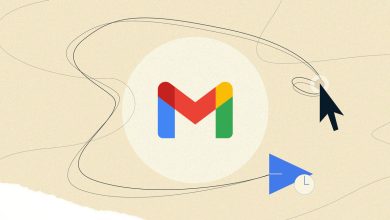نحوه ری استارت آیفون اپل و دسترسی به حالت ریکاوری

تا به حال به مشکل هنگ کردن در آیفون برخورد کرده اید؟ یا زمانی که نیاز به راه اندازی مجدد گوشی خود داشته باشید؟ در ادامه مطلب روش کلی ری استارت آیفون اپل و دسترسی به حالت ریکاوری را آموزش خواهیم داد.
به علت این که ری استارت آیفون به خاطر وجود تفاوت در مدل های جدیدتر و قدیمی، می تواند متفاوت باشد بنابراین دو روش کلی خواهیم داشت.
اپل در سال ۲۰۱۶ دکمه هوم فیزیکی را حذف کرد و به جای آن از یک پنل خازنی لمسی استفاده کرد. قطعات کمتر، به معنای قابل اطمینانتر شدن گوشی است، اما از آنجایی که کلید هوم آیفون به نرم افزار متکی است، حالا دیگر تنظیم مجدد دستگاه سخت میشود. به همین بهانه در این مقاله قصد داریم تحوه ریستارت فوری آیفون و ورود به حالت ریکاوری را توضیح دهیم.
نحوه ری استارت آیفون
زمانی که آیفون شما به حالت هنگ رفت و دیگر نتوانستید از آن استفاده کنید، می توانید از حالت ری استارت آیفون بهره ببرید.
اگر مشکل گوشی فراتر از ری استارت باشد، باید گوشی را به حالت ریکاوری ببرید، در این حالت سیستم عامل مجددا روی گوشی نصب می شود.
 توجه داشته باشید که با نصب مجدد iOS، شما تمامی اطلاعات آیفونتان را از دست خواهید داد. البته اگر بکاپ داشته باشید هیچ مشکلی پیش نخواهد آمد و میتوانید از طریق iCloud و یا iTunes آن را مجددا بازیابی کنید. متاسفانه شما نمیتوانید در حالت ریکاوری بکاپهایتان را بازنشانی کنید و تنها قادر به بازنصب فریمور هستید.
توجه داشته باشید که با نصب مجدد iOS، شما تمامی اطلاعات آیفونتان را از دست خواهید داد. البته اگر بکاپ داشته باشید هیچ مشکلی پیش نخواهد آمد و میتوانید از طریق iCloud و یا iTunes آن را مجددا بازیابی کنید. متاسفانه شما نمیتوانید در حالت ریکاوری بکاپهایتان را بازنشانی کنید و تنها قادر به بازنصب فریمور هستید.
 آیفون ۱۰ پرچمدار جدید اپل است که حالا فاقد کلید هوم و اسکنر اثر انگشت است و اپل تصمیم گرفته تا از فیس آی دی، تکنولوژی تشخیص چهره پیشرفته بر روی آن استفاده کند.
آیفون ۱۰ پرچمدار جدید اپل است که حالا فاقد کلید هوم و اسکنر اثر انگشت است و اپل تصمیم گرفته تا از فیس آی دی، تکنولوژی تشخیص چهره پیشرفته بر روی آن استفاده کند.
• روش انجام ری استارت در آیفون ایکس و آیفون ۸
- دکمه ولوم بالا را فشار داده و سپس رها کنید.
- بلافاصله دکمه ولوم پایین را فشار داده و رها کنید.
- دکمه کناری را تا زمانی که لوگو اپل را دیدی بفشارید.
• روش انجام ریکاوری در آیفون ایکس و آیفون ۸
- آیفون را به کامپیوتر متصل کرده و iTunes را اجرا کنید.
- کلید ولوم بالا را بفشارید و رها کنید.
- بلافاصله دکمه ولوم پایین را فشار داده و رها کنید.
- دکمه کناری را نگه داشته و حتی زمانی که لوگو اپل را دیدید نیز آن را رها نکنید.
- همچنان تا زمانی که صفحه حالت ریکاوری را دیدید، کلید را نگه دارید.
 در روش دیگر ری استارت و ریکاوری آیفون ۷ و ۷ پلاس متفاوت تر خواهد بود که در ادامه بررسی می کنیم. هر دو گوشی آیفون ۷ و آیفون ۷ پلاس اپل تابستان ۲۰۱۶ عرضه شدند و نخستین گوشیهایی بودند که اپل سرانجام به جای یک کلید هوم مکانیکی، از یک کلید خازنی در آنها استفاده کرد.
در روش دیگر ری استارت و ریکاوری آیفون ۷ و ۷ پلاس متفاوت تر خواهد بود که در ادامه بررسی می کنیم. هر دو گوشی آیفون ۷ و آیفون ۷ پلاس اپل تابستان ۲۰۱۶ عرضه شدند و نخستین گوشیهایی بودند که اپل سرانجام به جای یک کلید هوم مکانیکی، از یک کلید خازنی در آنها استفاده کرد.
• روش انجام ری استارت در آیفون ۷ و آیفون ۷ پلاس
- دکمه کناری و ولوم پایین را به صورت همزمان نگه داشته و رها کنید.
- این دکمهها را پس از ۱۰ ثانیه، زمانی که لوگو اپل را دیدید رها کنید.
• روش انجام ریکاوری در آیفون ۷ و آیفون ۷ پلاس
- آیفون را به کامپیوتر متصل کرده و iTunes را اجرا کنید.
- دکمه کناری و ولوم پایین را به صورت همزمان نگه داشته و رها کنید.
- این دکمهها را زمانی که لوگو اپل را دیدید رها کنید.
- وقتی وارد صفحه حالت ریکاوری شدید دکمهها را رها کنید.
 همچنین گوشی آیفون ۶ نیز با ۴ مدلی که در بالا بررسی کردیم تفاوت های دیگری خواهد داشت. آیفون ۶ اس که در سال ۲۰۱۵ عرضه شد، آخرین گوشی اپل مجهز به یک کلید هوم مکانیکی بود. روشهای زیر برای آیفونهای قبل از آن، آیفون ۶ اس پلاس و آیفون SE نیز مناسب است.
همچنین گوشی آیفون ۶ نیز با ۴ مدلی که در بالا بررسی کردیم تفاوت های دیگری خواهد داشت. آیفون ۶ اس که در سال ۲۰۱۵ عرضه شد، آخرین گوشی اپل مجهز به یک کلید هوم مکانیکی بود. روشهای زیر برای آیفونهای قبل از آن، آیفون ۶ اس پلاس و آیفون SE نیز مناسب است.
• روش انجام ری استارت در آیفون ۶ اس به قبل
- کلید هوم و قفل (کلید قفل در آیفون ۶ به بعد در سمت راست بوده و در آیفون ۵ اس به قبل در بالای گوشی است) را بفشارید و نگه دارید.
- بعد از ۱۰ ثانیه، زمانی که لوگو اپل را دیدی دکمهها را رها کنید.
• روش انجام ریکاوری در آیفون ۶ اس به قبل
- آیفون را به کامپیوتر متصل کرده و iTunes را اجرا کنید.
- کلید هوم و قفل را بفشارید و نگه دارید.
- دکمهها را حتی زمانی که لوگو اپل را دیدید هم رها نکنید.
- زمانی که وارد صفحه حالت ریکاوری شدید، میتوانید کلیدها را رها کنید.
زمانی که گوشی شما در حالت ریکاوری قرار داشت، حدودا ۱۵ دقیقه به طول میانجامد تا بار دیگر سیستم عامل iOS بر روی گوشی شما نصب شود و سپس به صورت خودکار از این حالت خارج خواهید شد.
 اگر در حالت ریکاوری بودید گوشی شما شبیه به تصویر بالا به آیتونز رفته و پیغام خطا می دهد. در این حالت باید فریموورک را نیز آپدیت نمایید. زمانی که آیفون شما به شکل استاندارد راه اندازی مجدد شد، شما باید با استفاده از اطلاعاتی که بر روی جعبه گوشی نوشته شده وارد آن شوید تا بتوانید قفل گوشیتان را باز کنید.
اگر در حالت ریکاوری بودید گوشی شما شبیه به تصویر بالا به آیتونز رفته و پیغام خطا می دهد. در این حالت باید فریموورک را نیز آپدیت نمایید. زمانی که آیفون شما به شکل استاندارد راه اندازی مجدد شد، شما باید با استفاده از اطلاعاتی که بر روی جعبه گوشی نوشته شده وارد آن شوید تا بتوانید قفل گوشیتان را باز کنید.